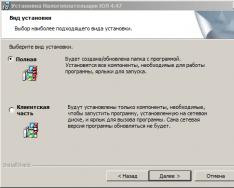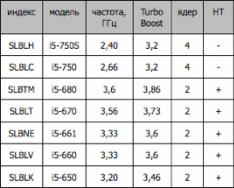Одна из сложностей при покупке нового смартфона заключается в том, чтобы перенести все свои старые данные. Это особенно трудно, если вы переходите с Айфона, Блэкберри, или Windows Phone на Андроид-устройства. HTC надеется упростить переход на своё флагманское устройство HTC One M8 с помощью специальных инструментов Transfer Tool и Sync Manager. Вот, как с ними работать.
Переход с другого Андроид-смартфона.
Вы должны сначала загрузить приложение HTC Transfer Tool из магазина Play Гугл на своё старое устройство. Затем нажмите на опцию "Получить содержание с другого телефона" в настройках HTC One M8, выберите "Другой телефон Android" и выберите "Быстрая передача" или "Полная передача". Быстрая передача просто перенесёт контакты на новый телефон, в то время как полная передача переносит сообщения, фотографии, видео, музыку, закладки, календарь и настройки на M8.

Сосредоточимся на методе полной передачи; выберите эту опцию, нажмите "Далее" и откройте HTC Transfer Tool на старом телефоне. На обоих экранах будет отображаться канцелярская кнопка, убедитесь, что вы подключены к нужному телефону и нажмите "Подтвердить". Выберите, какой контент вы хотели бы перевести на новое устройство, нажмите кнопку "Передать" и подтвердите передачу, нажав кнопку "Да" во всплывающем окне.

Я рекомендую сохранить контакты на свой аккаунт Гугл, таким образом они будут синхронизированы с вашим новым телефоном, как только вы войдёте в него. Опция "Быстрая передача" на HTC One M8 тоже может использоваться для передачи контактов. Чтобы сделать это, выберите опцию "Быстрая передача" в меню настроек "Другой телефон Android". На старом устройстве перейдите в настройки и включите блютус. В настройках блютус, нажмите на кнопку "HTC One M8" и выберите "Соединить". Ваши контакты начнут передаваться на новое устройство после предоставления телефону доступа к вашим контактам и истории звонков.
HTC Transfer Tool совместим с Андроид смартфонами работающими на версии 2.3 или выше и HTC устройствами с Sense 5 или выше.
Переход с Айфона.
Для передачи данных из Айфона, перейдите в настройки в HTC One M8, нажмите на опцию "Получить содержимое с другого телефона" и выберите Айфон. Контакты могут быть синхронизированы по блютус с помощью аналогичного метода, как и в случае с Андроидом или вы можете использовать программу HTC Sync Manager для восстановления файла резервной копии Айтюнз на новый телефон. Для восстановления из резервной копии Айтюнз скачайте инструмент HTC Sync Manager с веб-сайта компании.

Пока идёт загрузка, подключите Айфон к компьютеру, что автоматически откроет Айтюнз и создайте файл резервной копии Айтюнз. Отключите Айфон и подключите HTC One M8 к компьютеру. Запустите HTC Sync Manager, выберите вкладку "Главная" и нажмите на кнопку "Передача и резервное копирование" (Transfer & Backup) на левой стороне экрана. Затем выберите опцию "Начать" (Get started) в разделе передачи содержимого с Айфона (iPhone Transfer Content), это откроет всплывающее окно, которое отображает все ваши последние файлы резервных копий Айфона.

Выберите файл, который хотите восстановить на свой HTC One M8 и нажмите кнопку "ОК". Затем у вас будет возможность передать контакты вашего Айфона, календарь, сообщения, фотоплёнку камеры, обои и закладки на новое устройство. Просто выберите файлы, которые вы хотите передать и нажмите кнопку "Пуск".

Чтобы синхронизировать контакты Айфона с HTC One M8, нажмите на опцию "Получить содержимое с другого телефона" в настройках M8, выберите Айфон и опцию "Перенести контакты по Bluetooth". На Айфоне, включите блютус, затем нажмите кнопку "Далее" на HTC One M8. Выберите Айфон, нажмите кнопку "Далее" и соедините оба телефона, когда это будет предложено.

Переход с телефона на Windows Phone или Блэкберри.
К сожалению, вы не сможете передавать музыку, фотографии, или видео на HTC One M8, если вы переходите с телефона на Windows Phone или устройства Блэкберри. Лучшим вариантом было бы либо сохранить их на облачном сервисе вроде Диск Гугл или Дропбокс, или на карту MicroSD, которую затем можно будет вставить в M8.

Чтобы перенести контакты, выберите опцию "Получить содержимое с другого телефона" в настройках HTC One M8 и выберите опцию "Все остальные телефоны". На вашем старом устройстве, включите блютус, свяжите его с M8 и предоставьте ему доступ к загрузке ваших контактов и журналу звонков.
После покупки нового смартфона мы обычно сталкиваемся с проблемой переноса данных со старого телефона. К счастью, компания HTC постаралась избавить покупателей смартфонов линейки One от подобных проблем, максимально упростив процесс апгрейда. Разработчики тайваньской компании позаботились обо всех необходимых инструментах для импорта записей адресной книги, копирования фотографий, видео и музыки.
После покупки нового смартфона вы наверняка захотите синхронизировать электронную почту, адресную книгу, органайзер, календарь, а также подключить аккаунты Facebook, LinkedIn, Evernote, Dropbox и т.д. Удобный мастер автоматической настройки, имеющийся в смартфонах HTC One, поможет максимально быстро получить доступ к своим аккаунтам. Если нужно будет создать новые учетные записи, можно воспользоваться разделом «Аккаунты и синхронизация». После настройки доступа к аккаунтам следует приступить к переносу важных данных на свой новый смартфон HTC.
Импортируем контакты
Перенести контактные данные из адресной книги старого смартфона в новый поможет приложение «Перенос».

После запуска программы укажите производителя и модель старого устройства, активируйте Bluetooth и введите пароль доступа для подключения. После этого контакты можно скопировать через аккаунт Google или напрямую, следуя пошаговым инструкциям программы.
Копируем фотографии и видео
Камеру можно назвать второй по важности функцией любого смартфона после адресной книги, поэтому копирование фотографий можно считать неотъемлемой частью процесса перехода с одного устройства на другое. Упростить эту задачу призвана утилита для ПК .

Прежде всего, подсоедините старый телефон к компьютеру. Windows распознает подключение нового устройства и предложит автоматически воспроизвести содержимое. В появившемся окне необходимо выбрать «Импортировать изображения и видео используя Windows» и следовать дальнейшим инструкциям.

После завершения импорта контента со старого телефона на компьютер запустите HTC Sync Manager и сделайте импорт тех фотографий и видеоматериалов, которые нужно скопировать на смартфон HTC. Затем подсоедините новый аппарат к ПК через USB и нажмите на иконки со стрелками в правом верхнем углу интерфейса HTC Sync Manager для окончательной передачи данных на новый смартфон.
Переносим плейлисты
HTC Sync Manager поможет и с переносом списков воспроизведения, созданных iTunes или любым другим музыкальным приложением.
В правом верхнем углу Sync Manager нажмите кнопку «Меню» (три горизонтальных черточки) и выберите «Настройки». В секции «Внешние списки воспроизведения» нажмите «Импорт списков воспроизведения», после чего вам будет предложено указать списки воспроизведения, которые нужно перенести.

Затем, подключив смартфон HTC One к компьютеру, перейдите в настройки синхронизации музыки и нажмите кнопку «Синхронизировать музыку с устройством». После этого нажмите «Избранные списки воспроизведения» и укажите плейлисты, которые нужно скопировать. После нажатия кнопки «Готово» все списки будут скопированы на ваше новое устройство.
Подчеркне, что HTC Sync Manager запускается и на платформе Mac. Для быстрого переноса фото-, видео- и аудиоматериалов на новый смартфон используйте .
На современных смартфонах содержится масса информации. Это и контакты, и фотографии, и музыка, и разнообразные документы. В теории мы можем начать использование нового девайса с нуля. Но зачем, если сейчас можно перенести данные с одного смартфона на другой? Этот процесс не занимает много времени, требуется лишь небольшая подготовка.
Самый важный тип информации - это контакты, содержащиеся в телефонной книге. Бьёмся об заклад, что вы давно не записываете номера телефонов куда-нибудь в обычный блокнот или тетрадь. Поэтому потеря всех контактов может серьезно потрепать вам нервы. К счастью, сейчас не составляет труда перекинуть список контактов со старого устройства на новое.
Перенос паролей и фотографий
Использование аккаунта Google позволяет перенести данные без какого-либо труда. Но при этом копируется не вся информация. По умолчанию не переносятся ни фотографии, ни пароли от сайтов. Решить эту проблему способны только сторонние программы.
Если вы будете пользоваться на новом смартфоне прежним браузером, то никаких проблем не будет. В частности, Google Chrome хранит на своих серверах все ваши закладки, пароли и даже открытые вкладки. После установки приложения вам будет нужно авторизоваться, после чего вы сможете вновь с комфортом бродить по любимым сайтам.
Фотографии перенести поможет сервис Google Фото . Однако отправляющийся на сервер контент сжимается, что понравится не всем пользователям. Если вас это не устраивает, то вы можете воспользоваться облачным хранилищем Google Drive или ему подобным. Но в таком случае у вас будет не так много свободного места в «облаке», о чём тоже следует помнить. Если и этот вариант вас не устраивает, то перекиньте свои фотографии и видеоролики на компьютер. А с него вы уже сможете перебросить изображения на новый смартфон - большого труда это не составит.
К слову, если все фотографии находятся на карте памяти, то затем останется лишь её переставить - никуда копировать их не следует.
Перенос музыки
Теперь вы знаете, как перекинуть данные с Андроида на Андроид. Но вышеописанные способы не касались музыки. Её тоже можно синхронизировать с аккаунтом Google, но только посредством специального сервиса. Называется он Google Музыка . Сервис способен сохранить до 50 тысяч аудиотреков. Если они синхронизированы, то затем вы сможете воспроизводить свою музыку на любом устройстве, где есть доступ к сервису.
Печаль же заключается в том, что бесплатно использовать Google Музыка можно лишь от одного до трех месяцев. Также этот сервис не работает с форматами FLAC и ALAC . Поэтому проще перенести всю музыку на компьютер или карту памяти.
Универсальный софт
Существует множество сторонних приложений, помогающих в переносе информации с одного устройства на другое. Давайте в качестве примера рассмотрим утилиту CLONEit - Batch Copy All Data . Разработчики уверяют, что их творение способно переносить 12 типов информации - от контактов до настроек операционной системы. Как же работать с данным приложением?
Шаг 1. Необходимо установить программу на оба девайса.

Шаг 2. Запустите приложение, тоже на обоих устройствах.

Шаг 3. Теперь нажмите на старом смартфоне «Отправитель », а на новом - «Получатель ».

Шаг 4. Дождитесь того момента, когда смартфоны найдут друг друга и установят связь. Далее вам остается лишь выбрать, какие именно данные необходимо перенести. Когда вы с этим определитесь, нажмите кнопку «CLONEit ».
Подарки – это всегда приятно. Особенно приятно получить в подарок новенький смартфон.
Итак, Вы счастливый обладатель смартфона. Но что же теперь надо сделать, чтобы все личные данные со старого девайса оказались на новом? Если с копированием папок с видео и музыкой все еще как-то понятно, то, как поступить с телефонной книгой? Забивать все имеющиеся контакты вручную? Ну, конечно же, нет. Все довольно просто. Давайте рассмотрим оптимальную процедуру переноса личных данных на новое Android-устройство.
I. Резервное копирование
Прежде чем начать процесс переноса данных, необходимо убедиться в активности опций Архивации данных и Автовосстановления (они должны быть отмечены галочкой). Архивация данных необходима для создания посредством аккаунта Google резервных копий данных пользователя, таких как настройки Wi-Fi сетей, закладки браузеров и некоторые программы. При снятии галочки из системы Google эти данные автоматически удалятся. Опция Автовосстановления заключается в сохранении данных и параметров приложений при переустановке.

Резервное копирование запускается следующим образом: входим в пункт меню “Настройки”, выбираем «Личное», затем «Резервное копирование и сброс настроек».
После этого необходимо зайти в Google-аккаунт с нового Android-устройства: “Настройки”, затем «Учетные записи и Синхронизация», потом «Добавление учетной записи». Это сделает доступными резервные копии данных и позволит использовать Google Play Store на новом девайсе. Заходите в свой аккаунт в Google. При первом вводе данных для входа в аккаунт под своей учетной записью произойдет автоматический перенос Google-контактов, сообщений Gmail, мероприятий из Календаря и других данных, сохраненных в Настройках.

II. Перенос контактов из памяти телефона
Для того, чтобы перенести контактные данные из памяти старого телефона на новое устройство совсем не обязательно судорожно вбивать бесконечное множество номеров вручную. Необходимо просто зайти в Контакты старого девайса, нажать кнопку Меню и выбрать пункт «Импорт/Экспорт». Открывшееся окно покажет Вам, насколько все легко и просто: достаточно произвести экспорт списка на SD-карту (во внутреннюю память). На новом же устройстве понадобится лишь повторить эти же действия, выбрав пункт «Импортировать из внутренней памяти», т.е. с той же самой карты.
В случае, если SD-карты в устройстве нет, то вам необходимо будет подключить телефон к ПК через USB-шнур. Архив с контактами нужно будет из внутренней памяти девайса перенести на компьютер. Сам процесс импортирования с точностью до наоборот будет аналогичен процессу экспортирования.

III. Перенос приложений, скачанных в Google Play
Google Play Store позволяет скачивать купленные и используемые на старом телефоне программы абсолютно бесплатно. Все это достигается посредством того, что все покупки в Google Play Store привязываются не к конкретному девайсу, а к аккаунту.
Платные приложения доступны через меню Google Play Store в «Моих Приложениях». Вам не нужно будет их снова искать и повторно оплачивать. А вот скачанные ранее бесплатные приложения в этой папке не сохранятся.
IV. Перенос Журнала звонков и истории СМС
Здесь понадобится отдельная программа, такая как SMS Backup, доступная для скачивания через Google Play Store. Данное приложение сохранит отдельной записью в GMail/Google календаре информацию об SMS-, MMS-сообщениях и звонках.
Перенос контактов с телефона HTC. После покупки нового телефона, сразу возникает проблема, переноса на него телефонной книги с контактами.Решить эту проблему можно копированием контактов на новый HTC в ручную или через сим-карту.
Еще перенести контакты можно через компьютер или через интернет. В зависимости от модели HTC one x, one s, desire c, wildfire s, desire v, one m8, one m7, one m9, one a9, 626, desire 816, desire 300, desire 600 dual sim, eye, sensation xe, desire 820, one e9, desire 326g, one plus, sense, desire hd, 626g dual sim, incredible s, desire 700, g, 620, desire 210 dual sim, desire 620g dual sim, 510, desire 610, desire 400, 816g, one max, mozart, radar, one e8, desire 526g dual sim, butterfly, desire 310 dual sim, 516 dual, desire 616 dual, 820g, 601 dual, desire 500 dual sim, sensation, desire x, one v, 8s, desire sv, windows phone, hd2, one tab, jetstream, flyer 3g 32gb wi fi, evo view 4g, p510e, one x и других, воспользоваться можно тем или иным способом.
Далее, подробно описано несколько способов, а точнее 6 способов, как отправить, передать, сохранить контакты, номера и данные, и телефонную книгу со старого телефона/планшета: HTC one s desire c wildfire s desire v и других моделей, на новый телефон, компьютер или на сим карту.
Наиболее удобный способ переноса данных: способ №6 (перенос данных через интернет) - синхронизация книги контактов через сервер в Интернет. Но не все телефоны компании HTC поддерживают ее.
Перенос книги контактов и данных с сотового телефона на новый смартфон HTC или компьютер.
Перенос контактов с HTC one x, one s, desire c, wildfire s, desire v, one m8, one m7, one m9, one a9, 626, desire 816, desire 300, desire 600 dual sim, eye, sensation xe, desire 820, one e9, desire 326g, one plus, sense, desire hd, 626g dual sim, incredible s, desire 700, g, 620, desire 210 dual sim, desire 620g dual sim, 510, desire 610, desire 400, 816g, one max, mozart, radar, one e8, desire 526g dual sim, butterfly, desire 310 dual sim, 516 dual, desire 616 dual, 820g, 601 dual, desire 500 dual sim, sensation, desire x, one v, 8s, desire sv, windows phone, hd2, one tab, jetstream, flyer 3g 32gb wi fi, evo view 4g, p510e, one x и других моделей, на новый телефон, усложняется разнообразим видов, типов телефонных книг, которые содержат разные поля контактов.
Видео: Сохранение контактов с телефона на компьютер.
1.Сохранение контактов на сим карте телефона HTC.
Перенос через сим-карту. Это самый простой и понятный способ переноса контактов с телефона на телефон. В зависимости от модели телефона HTC, возможен перенос номеров книги контактов на сим-карту. Если при создании нового контакта, вы сохраняли его не на сим карту, то для того что бы перенести контакты с памяти телефона в симку, необходимо выполнить в телефоне команду - копировать контакты из книги контактов телефона на сим-карту (не всеми моделями поддерживается).
Совет. Опыт работы с контактами показывает, что лучше всего при создании важного контакта, его лучше сразу сохранять на сим-карту. Даже не смотря на то, что в сим-карте мало полей, нет Email, Дополнительной Информации, полей для Добавочных телефонов. Но сим-карта, как правило, используется годами, а телефоны меняются у пользователя, примерно каждые 1-3 года. В этом случае, при покупке нового телефона HTC, все важные контакты, всегда без проблем отразятся в его телефонной книге. Для этого не надо будет делать ничего, просто вставить старую симку в новый телефон.
- При копировании на сим-карту теряется часть информации. Во-первых обрезаются длинные строки Имя и Фамилия и на сим карту нельзя сохранить дополнительную информацию о контакте: Адрес, Дополнительный Телефон, E-mail и другие записи контакта.Еще из недостатков такого переноса, это небольшой объем памяти сим-карты, на которую можно сохранить около 200-250 записей. Поэтому для сохранения больших телефонных книг этот метод не подойдет.
2.Обмен визитками между телефонами HTC.
- Очень многие современные телефоны, позволяют создавать "электронные визитные карточки" - файлы в формате .VCF (Virtual Card File), которые предназначены для хранения и передачи личных данных.Такой контакт, визитную карточку, можно передать на другой телефон, поддерживающий формат vCard, любым из поддерживаемых телефонами способом: через Bluetooth, WiFi, ИК-порт или карту памяти.
Особенно удобно передавать контакты VCard с телефона HTC на другой телефон через Bluetooth. Сперва надо соединить два телефона через Блютус. Затем заходишь в "Контакт" и даешь команду, отправить его по Bluetooth. На втором телефоне появляется сообщение, "Принять контакт", нажимаешь "Сохранить".
А так же, удобно переносить контакты в формате VCard через флешку - съемную карту памяти телефона. На старом телефоне в меню, копируешь контакты на карту памяти. Вынимаешь ее и вставляешь в новый телефон HTC или другой. В новом телефоне через меню, импортируешь контакты в книгу контактов.
Формат vCard совместим с практически любой почтовой программой, например Microsoft Outlook (о том как ей пользоваться, будет написанно далее). Это позволяет сохранять контакты с телефона HTC на компьютер, и редактировать их на нем, а так же создавать новые контакты, на удобном большом экране компьютера и используя клавиатуру РС.
Для того что бы, создать электронную визитку на ПК, нужно открыть программу Microsoft Outlook, создать в ней запись (контакт) и через команду Файл > Сохранить как > ФорматvCard (VCF), сохранить его в формате понятным вашему мобильному телефону. Далее этот контакт - визитку, можно передать на мобильник, используя какую ни будь возможность телефона: Блютус, карту памяти, WiFi, DATA-кабель, Ик-порт, кабель USB или флешку (карту памяти).
3.Фирменные утилиты синхронизации контактов для HTC.
Использование фирменного ПО. Это когда копирование и перенос данных с телефона HTC на компьютер осуществляется, через специальное Программное Обеспечение (драйвер, программу). Все более или менее известные производители мобильной техники: HTC и другие, специально создают и распространяют такие программы, которые позволяют зайти в память телефона с ПК.
При использовании фирменной программы производителя телефонов, сперва создается резервная копия адресной книги на ПК старого телефона HTC. Затем подключается к компьютеру новый телефон этого же производителя: HTC и в этой же программе, осуществляется перенос книги контактов в память нового телефона.
Но надо иметь ввиду, что телефоны разных ценовых линеек, не имеют возможности подключатся к компьютеру или ноутбуку. У них или нет Wi-Fi или USB или Блютус.
Еще проблема, разные модели телефонов, имеют разное количество полей в книге контактов. Из за этого при переносе контактов с дорогой модели на бюджетную, того же производителя, контакты будут переносится не корректно. Например, при переносе контакта Misha, содержащего 6 номеров телефонов, на простой аппарат, можно получить шесть контактов с именем Misha, в каждом из которых будет один номер. Или такие данные при переносе, просто теряются.
И если перенос нужно сделать между телефонами разных производителей, то используется не фирменное ПО HTC, а универсальное ПО, для синхронизации данных телефона с компьютером и с разными моделями, разных производителей.
- Кроме фирменных программ, есть альтернативные (универсальные) программы синхронизации контактов, позволяющие переносить адресные книги между телефонами различных моделей и производителей.Например, программа MobilEdit. Эта программа поддерживает множество моделей телефонов. Но надо иметь ввиду, что эта программа, может тоже не корректно переносить контакты с телефона HTC на другой телефон, разбивая один контакт на несколько. А так же, она может не поддерживать некоторые модели телефонов компании. Идеального варианта на все случаи жизни нет.
4.Перенос контактов телефона HTC через компьютер.
Классический способ переноса контактов с мобильного в мобильный телефон - использование Фирменного Программного Обеспечения HTC или аналогичной ей программы, упомянутой ранее, например MobilEdit и других. При этом телефон подключается к компьютеру через кабель или Блютус или Wi-Fi или ИК-порт. Далее запускается программа синхронизации данных и копируются контакты с базой данных телефона HTC на ПК. При совпадении моделей или одинаковости производителя телефона, этот способ эффективен. Если старый и новый телефон разных производителей, то дополнительно к фирменной программе производителя телефона, используется программа "посредник" - программа Microsoft Outlook (из пакета Microsoft Office, не путайте с почтовым клиентом Outlook Express).
Программа Microsoft Outlook, находящаяся в комплекте программ Microsoft Office, может использоваться в качестве базы хранения контактов, доступ к которой могут получать самые различные мобильные устройства. Поля адресной книги Outlook удобно редактировать на компьютере или ноутбуке, добавлять новые поля или записи, с последующей синхронизацией их с сотовыми телефонами практически любой модели и производителя.
Итак для переноса контактов через компьютер или ноутбук необходимо:
- программа Microsoft Outlook (из пакета программ Microsoft Office).
- фирменная программа производителя телефона HTC (см. на сайте HTC или на CD-диске от телефона), которая позволяет считывать данные с адресной книги телефона HTC, с последующей записью их в базу данных Outlook.
- и в зависимости от способа подключения телефона к ПК нужен: Кабель, ИК- или Bluetooth подключение, WiFi соединение.
Microsoft Outlook - самая распространенная программа для хранения личных данных или книги контактов. Почти все разработчики программ для синхронизации мобильных телефонов в качестве базы данных используют именно ее.
- Контакты в программе Outlook стандартизированны и включают: полное имя, название организации, домашний адрес, четыре поля для ввода номеров телефонов, адрес электронной почты и сайта и дополнительные поля.Все производители телефонов стараются максимально сблизить количество полей в адресных книгах мобильных телефонов с этим стандартом. Но не смотря на все усилия в стандартизации контактов с программой Outlook, в реальности телефонные книги некоторых моделей телефонов HTC, могут сильно отличаться от этого стандарта. Из-за этого, чистый и корректный перенос контактов с одного мобильного на другой не всегда возможен, даже на телефонах одного производителя. Полного соответствия полей в старом и новом аппаратах можно достичь лишь при минимальном количестве полей в записи. Например: Имя, Фамилия и пара Номеров Телефонов.
Это была теория, а теперь практика. Для переноса контактов с телефона в базу Outlook , необходимо соединение мобильного телефона с ПК, при помощи кабеля или беспроводного устройства. Используя возможности телефона, в нашем случае HTC и компьютера, настройте соединение телефона с ПК.
Второе, найдите в комплекте с телефонным аппаратом, программное обеспечение, включающее необходимые драйвера и утилиты для синхронизации с ПК. Если диск с программным обеспечением найти не удалось, то его необходимо скачать с сайта HTC через Интернет.
Установив драйвера и фирменную программу с диска, дайте в ней команду копировать телефонную книгу в формат программы Outlook.
После переноса базы контактов с мобильного телефона на ПК, можно подключать второй аппарат и проводить синхронизацию в обратном направлении, так же используя или фирменное ПО телефона, или универсальную программу для синхронизации телефона с PC.
5.Экспорт книги контактов через "безопасный" режим телефона HTC.
Кроме синхронизации через программу Outlook, для смартфонов и телефонов фирмы HTC, существуют и другие методы переноса контактов. Например, метод копирования телефонной книги напрямую из файловой системы телефона с последующим преобразованием ее в стандартный файл электронной таблицы - .CSV.
Необходимо предупредить, что неправильные действия с папками и файлами на Вашем телефоне в безопасном режиме , могут привести его к неработоспособности и потери гарантии на телефон.
- Данные контактов в телефоне хранятся в файле contact.cdb в папке DATA телефона. Для копирования данных необходимо подключить телефон HTC к ПК через USB и загрузить смартфон в безопасном режиме.Для этого при загрузке телефона HTC, удерживайте нажатой клавишу ABC, для некоторых моделей надо удерживать клавишу "решетка". У сенсорных смартфонов при перезагрузке ОС, удерживается основная железная клавиша "Home", "Вкл./Выкл." или "Назад".
Далее, зайдя в режим "Save Mode", при помощи файлового менеджера, например Total Commander, необходимо зайти на телефон и переименовать папку DATA, например, в Data1. После этого скопируйте файл contact.cdb на ПК. После копирования файла, необходимо обратно переименовать папку Data1 в телефоне, на папку Data и перегрузить телефон в обычном режиме. Если забыть это сделать, можно поломать телефон, сделать его не работоспособным, потерять гарантию, без возможности его восстановления.
Имея Файл с базой контактов - contact.cdb, его можно перенести в новый аппарат, точно так же, через загрузку нового смартфона в безопасном режиме, переименование папки DATA, замена файла contact.cdb на другой, возвращение папке исходного имени и перезагрузкой мобильника в обычном режиме.
Возможность убить аппарат при невнимательных действиях достаточно велик, поэтому:
Дополнительно, необходимо пояснить: файл contact.cdb скопированный из ОС смартфона, можно изменять и редактировать. Для этого, его необходимо перевести в табличный формат.CSV. Сделать это можно, при помощи соответствующей программы, например Contacts Manager компании Agora (www.agora.cz).
CSV-файл содержит значения записи контакта, поля в которой отделены друг от друга запятой, а каждая новая запись начинается с новой строки. Файл с контактами.CSV легко открывается в программе Microsoft Excel или Open Office и его удобно редактировать, изменять, добавлять записи контактов.
После редактирования файла.CSV его можно, в этой же программе, обратно переконвертировать в файл contact.cdb, с последующим импортом его, обратно в телефон.
6.Перенос контактов HTC через Интернет.
Наиболее современный и удобный способ переноса контактов со старого телефона HTC на новый - перенос книги контактов через Web сервис. Для того что бы воспользоваться этим сервисом, необходимо иметь выход в интернет на обоих телефонах, старом и новом. Но даже имея эту возможность, есть исключения, для очень старых или не дорогих телефонов, воспользоваться эти способом переноса контактов не получится. Система их может не поддерживать.
Перенос контактов основан на технологии SyncML. SyncML обеспечивает синхронизацию данных в различных устройствах и приложениях по сетям различных типов. Технология SyncML, как правило поддерживается многими производителями мобильных устройств, в том числе и HTC.
Данная технология позволяет после регистрации на сайте, через сеть Интернет перенести в базу сервера данные с телефона HTC: Адресную Книгу, Календарь, СМС и MMS Сообщения, Данные прочих Приложений, а затем скачать эту информацию на другое устройство.
На основе этой технологии в Интернете имеется несколько веб серверов, занимающихся переносом данных с телефона HTC one x, one s, desire c, wildfire s, desire v, one m8, one m7, one m9, one a9, 626, desire 816, desire 300, desire 600 dual sim, eye, sensation xe, desire 820, one e9, desire 326g, one plus, sense, desire hd, 626g dual sim, incredible s, desire 700, g, 620, desire 210 dual sim, desire 620g dual sim, 510, desire 610, desire 400, 816g, one max, mozart, radar, one e8, desire 526g dual sim, butterfly, desire 310 dual sim, 516 dual, desire 616 dual, 820g, 601 dual, desire 500 dual sim, sensation, desire x, one v, 8s, desire sv, windows phone, hd2, one tab, jetstream, flyer 3g 32gb wi fi, evo view 4g, p510e, one x и других, на телефон через интернет. О наиболее популярных на момент написания статьи будет написано ниже. О других сайтах можно поискать в Яндекс и Гогл.
- этот сервис обладает следующими возможностями, синхронизация адресной книги, ежедневника, задач и заметок мобильного телефона/планшета HTC, с возможностью управления этой информацией через браузер ПК или WAP браузер сотового телефона.
Сервис поддерживает синхронизацию с более чем 600 современных мобильных телефонов. На сайте имеется раздел Помощь, с детальной пошаговой инструкцией для настройки профиля синхронизации сотового телефона HTC.
- сайт компании МТС и ее услуга "Вторая память". Возможности сервиса распространяются только на клиентов МТС и позволяют сохранять: контакты из адресной книги, фото, видео, музыку на сервере МТС, с возможностью переноса их на другой телефон, а так же редактирования этих данных через Интернет.
При этом синхронизация происходит через фирменную программу МТС "Вторая память", которая скачивается и устанавливается в мобильный телефон производителя HTC. От пользователя требуется запустить программу, остальное она сделает автоматически.
- Начать процесс синхронизации телефонов, надо, с подключения услуги "Вторая память - МТС". Делается это, через USSD команду с телефона.
- Далее, в смс сообщении придет ссылка, через которую необходимо будет скачать и установить программу-приложение «Вторая память» на телефон. Для этого, телефон должен быть подключен к сети Интернет.
- После запуска этого приложения в телефоне, оно скопирует и перенесет книгу контактов на сервер компании МТС.
- Далее, в новый телефон нужно вставить сим-карту, через которую только что произошла синхронизация контактов в старом телефоне и повторить загрузку и установку программы "Вторая память" на новый телефон.
- После запуска, программа перенесет с сервера, вашу базу контактов и другие данных на новый телефон.
Стоимость услуги, на момент написания статьи, "МТС - Вторая память" - версия Лайт - 10 руб./месяц, Полная версия - 33,52 руб./месяц. Деньги списываются ежемесячно.
Полная версия программы позволяет переносить на телефон HTC не только контакты но и другую информацию: фото, видео, музыку и другие данные.
После переноса контактов, что бы не списывались каждый месяц деньги, услугу "Вторая память" можно отключить, для этого необходимо набрать USSD команду - *111*4001#.
Более подробная информация имеется на сайте компании MTS.
Яндекс.Диск относительно новый и бесплатный сервис переноса контактов через Интернет. Перенос контактов возможен на смартфоны и планшеты на базе OS Android, Java или Apple.
Технология переноса телефонной книги с телефона на телефон HTC или другого производителя, осуществляется через фирменную программу "Яндекс.Переезд".
Данная программа работает на платформе Java или Android и устанавливается на многие устаревшие и новые мобильные телефоны HTC, но не на все.
После установки программы на старый телефон и после синхронизации данных с папкой Яндекс.Диск в Интернете, необходимо на новом телефоне Android или iOS запустить процесс синхронизации с "облачной" папкой в Яндекс.Диск.
Подробнее, как перенести книгу контактов HTC, сообщения и календарь, через сервис "Яндекс-Диск", описано в статье:
Видео: Перенос телефонной книги с одного Андроид телефона на другой.
P.S.: Данная статья создавалась с целью охватить все возможные способы переноса контактов с телефона HTC на телефон или другого производителя, не переходя на конкретные модели телефона.
Понятно, что в зависимости от модели и возможности конкретного телефона, какой то способ подойдет, а какой то нет. Это зависит от операционной системы телефона, наличия у него выхода в Интернет или возможности подключения к компьютеру через Bluetooth или USB порт.
На этом все, желаю Вам успешного переноса контактов на телефон. Если появились трудности или ошибки, напишите об этом пожалуйста в комментарий.
Как скопировать и сохранить контакты, отправить данные с одного телефона HTC на другой телефон или на сим карту. Как перенести телефонную книгу и контакты со старого телефона one x, one s, desire c, wildfire s, desire v, one m8, one m7, one m9, one a9, 626, desire 816, desire 300, desire 600 dual sim, eye, sensation xe, desire 820, one e9, desire 326g, one plus, sense, desire hd, 626g dual sim, incredible s, desire 700, g, 620, desire 210 dual sim, desire 620g dual sim, 510, desire 610, desire 400, 816g, one max, mozart, radar, one e8, desire 526g dual sim, butterfly, desire 310 dual sim, 516 dual, desire 616 dual, 820g, 601 dual, desire 500 dual sim, sensation, desire x, one v, 8s, desire sv, windows phone, hd2, one tab, jetstream, flyer 3g 32gb wi fi, evo view 4g, p510e, one x и других моделей, на новый телефон android или на компьютер. Программа для переноса контактов со старого телефона HTC на компьютер.
Роутер